Objetivo: En este artículo aprenderá cómo activar/inactivar productos en EVA.
Pasos para inactivar un producto
Opción 1: Ingresar en el menú superior y direccionar desde la opción: “Inventario -> Producto”
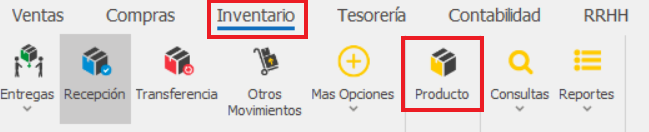
Opción 2: Diríjase a la barra lateral izquierda, en el módulo “Inventario -> 6 Configuración -> Productos -3230”
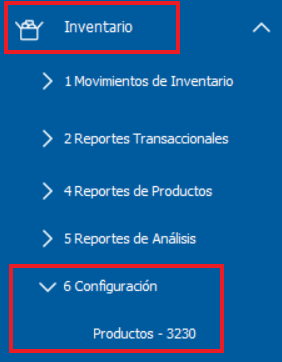
2. Se abrirá una pestaña con la lista de productos.
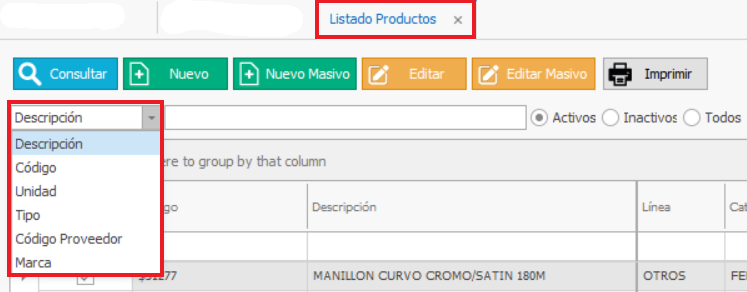
3. Buscar el producto que desee inactivar, ya sea por descripción, código, etc.
4. Seleccionar el producto que desea inactivar, dando clic en el cuadro pequeño del lado izquierdo. Guiarse de la siguiente imagen:
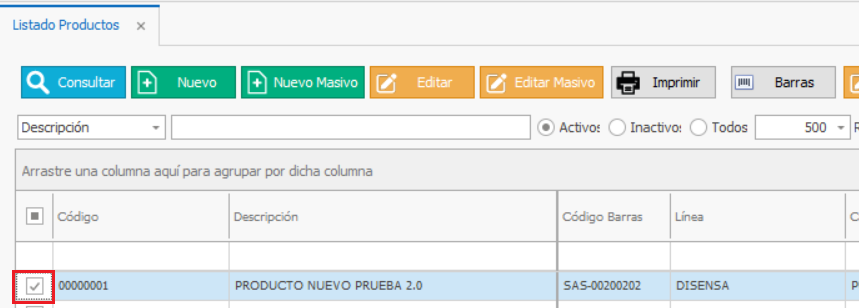
5. Dar clic en el botón superior “Editar Masivo”.
Le aparecerá la siguiente pestaña:
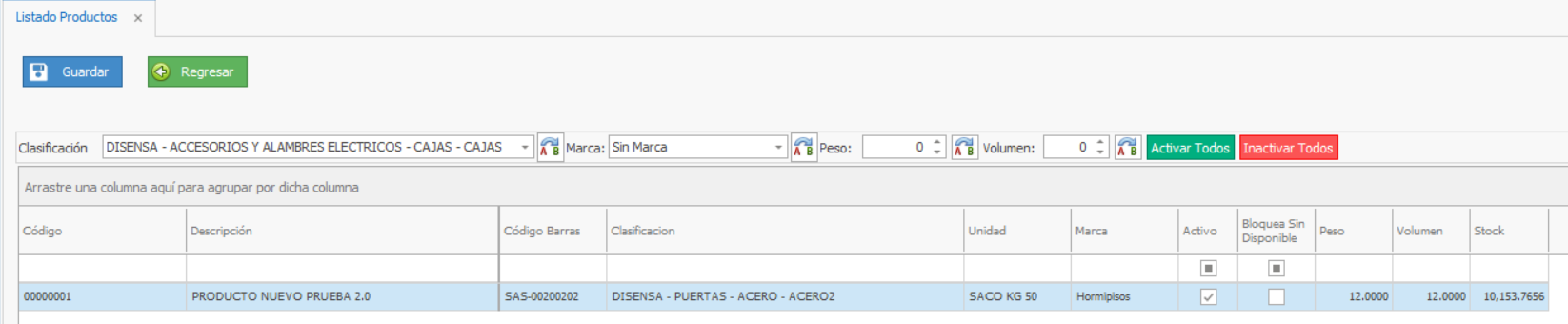
6. Dar clic en el botón superior “Inactivar Todos” y luego dar clic en el botón "Guardar" para inactivar el producto.
Le aparecerá una pantalla, donde podrá visualizar el comentario estándar por inactivación del producto, dicho comentario puede ser modificado por el usuario.
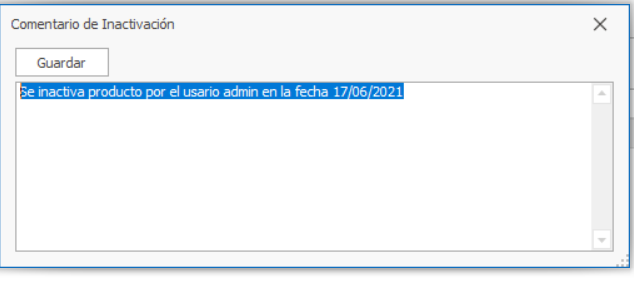
7. Una vez confirmado el comentario, puede dar clic en el botón "Guardar".
8. Dar clic en el botón "Regresar".
¿Donde puede verificar el comentario asignado por la inactivación del producto?
1. Diríjase a la ficha del producto, filtre por productos "Inactivos".
2. Busque el producto que ha inactivado.
3. Dar doble clic al producto, para visualizar la ficha completa.
4. En la pestaña "Histórico" podrá visualizar, el comentario por inactivación del producto.
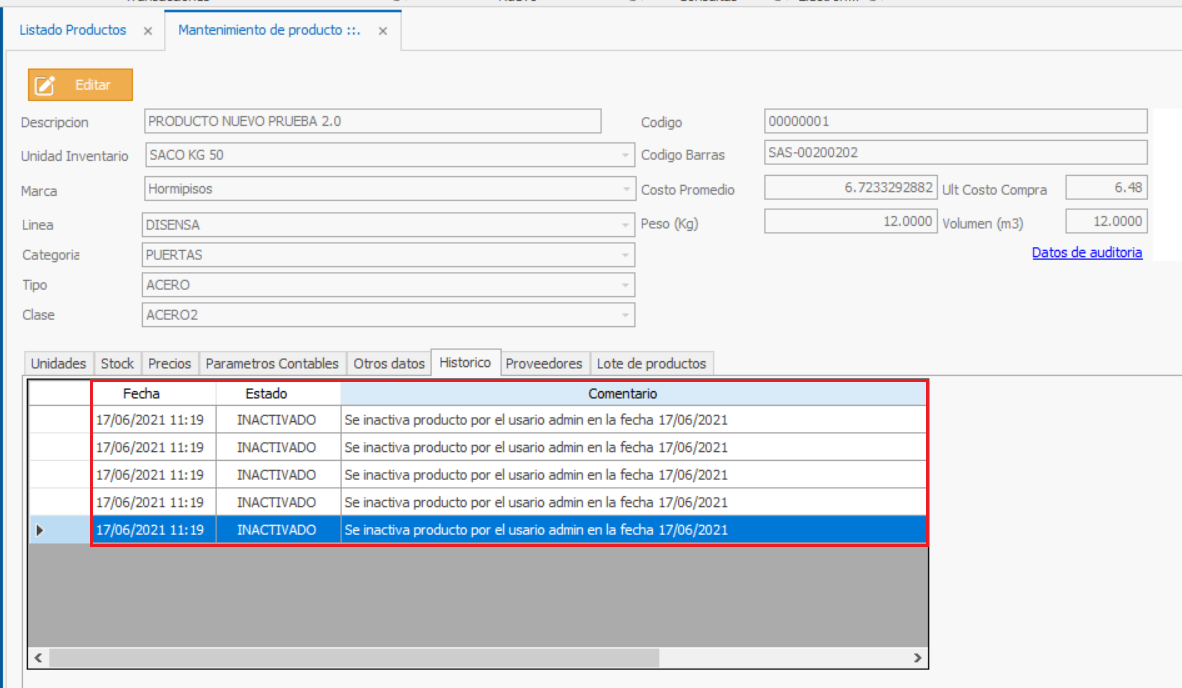
Pasos para activar un producto
1. Desde "Productos" filtrar por "Inactivos" y buscar el producto que desee activar, ya sea por descripción, código, etc.
2. Seleccionar el producto que desea inactivar, dando clic en el cuadro pequeño del lado izquierdo. Guiarse de la siguiente imagen:
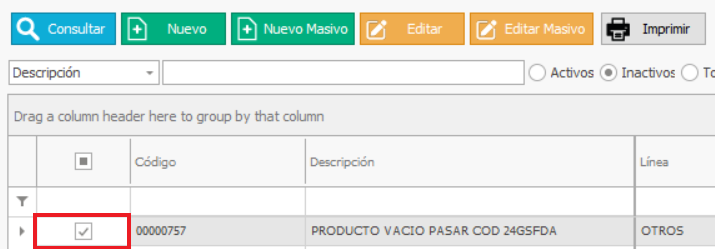
3. Dar clic en el botón superior “Editar Masivo”.
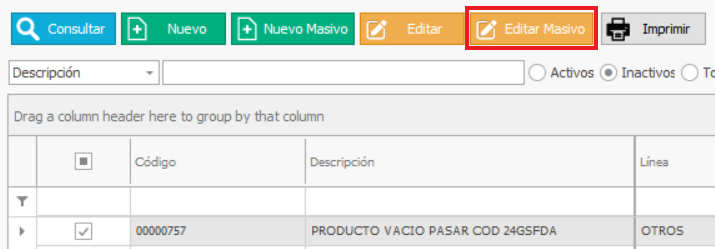
Le aparecerá la siguiente pestaña:
4. Dar clic en el botón superior “Activar Todos”, si desea activar el producto.
5. Finalmente, dar clic en el botón superior del lado izquierdo “Guardar”
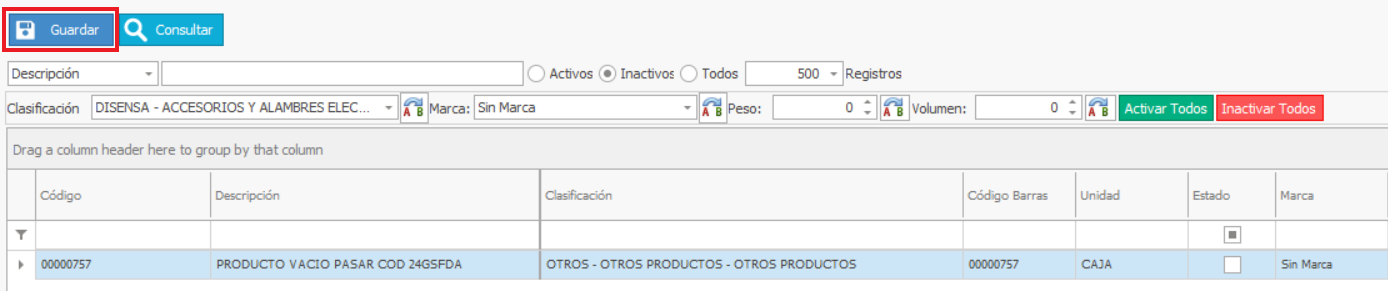
6. Verificar que el producto se encuentre activo o en el caso de que lo haya inactivado, verifique que se encuentre inactivo.
Nota: En caso de que haya activado el producto y siga sin aparecer al momento de Facturar.
Diríjase a la lista de productos, abra el producto, y en la pestaña “Stock” , verifique que en la columna Estado diga "Activo"
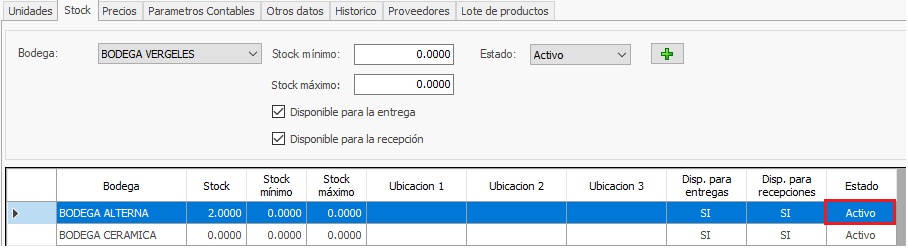
Caso contrario debe de escoger la bodega en el que se encuentra el stock, seleccionar el estado con la opción "Activo" y dar clic en el borón  .
.
Debe constatar en la pestaña "Parámetros contables" tenga el visto en “Productos disponible para la venta”.